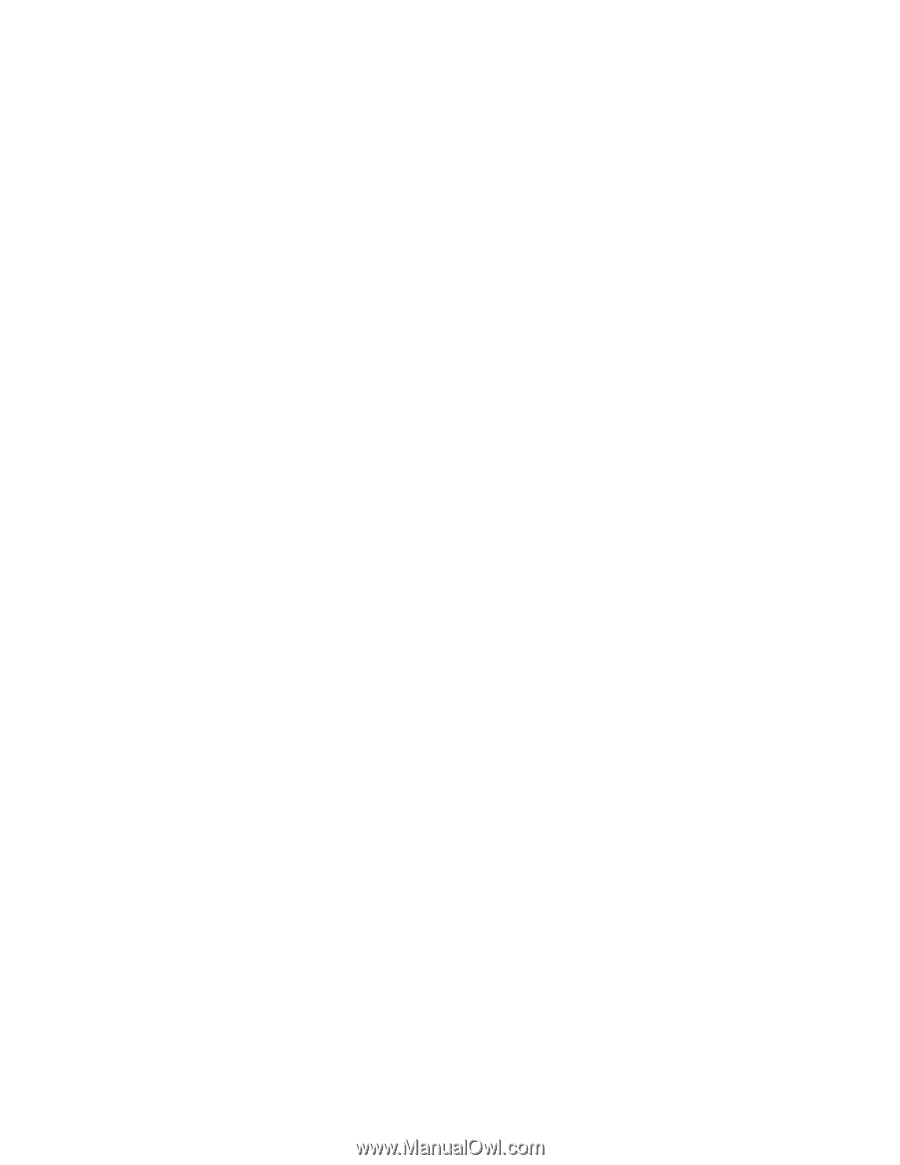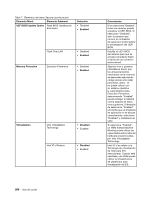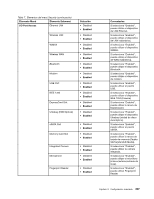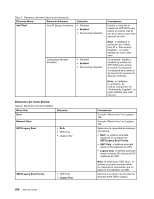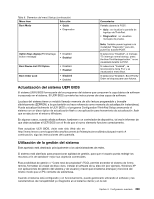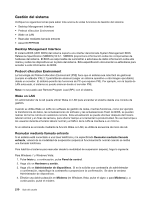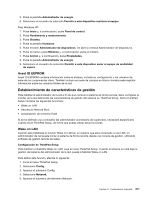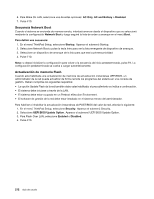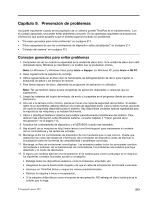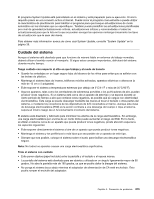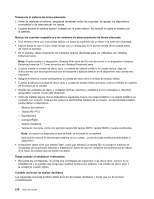Lenovo ThinkPad X220i (Spanish) User Guide - Page 229
Establecimiento de características de gestión, Asset ID EEPROM, Wake on LAN
 |
View all Lenovo ThinkPad X220i manuals
Add to My Manuals
Save this manual to your list of manuals |
Page 229 highlights
5. Pulse la pestaña Administrador de energía. 6. Seleccione el recuadro de selección Permitir a este dispositivo reactivar el equipo. Para Windows XP: 1. Pulse Inicio y, a continuación, pulse Panel de control. 2. Pulse Rendimiento y mantenimiento. 3. Pulse Sistema. 4. Pulse la pestaña Hardware. 5. Pulse el botón Administrador de dispositivos. Se abre la ventana Administrador de dispositivos. 6. Pulse la marca + para Módems y, a continuación, pulse el módem. 7. Pulse Acción y, a continuación, pulse Propiedades. 8. Pulse la pestaña Administrador de energía. 9. Seleccione el recuadro de selección Permitir a este dispositivo sacar el equipo de modalidad de espera. Asset ID EEPROM Asset ID EEPROM contiene información sobre el sistema, incluida su configuración y los números de serie de los componentes clave. También incluye una serie de campos en blanco donde puede registrar información sobre los usuarios finales de la red. Establecimiento de características de gestión Para habilitar al administrador de la red a fin de que controle el sistema de forma remota, debe configurar la interfaz de la red definiendo las características de gestión del sistema en ThinkPad Setup. Dicha ThinkPad Setup contiene las siguientes funciones: • Wake on LAN • Secuencia Network Boot • Actualización de memoria Flash Si se ha definido una contraseña del administrador (contraseña de supervisor), necesitará especificarla cuando inicie ThinkPad Setup, de forma que pueda utilizar estas funciones. Wake on LAN Cuando está habilitada la función Wake on LAN en un sistema que está conectado a una LAN, un administrador de red puede iniciar el sistema de forma remota desde una consola de gestión, utilizando software de gestión remota de redes. Configuración de ThinkPad Setup Para habilitar o inhabilitar Wake on LAN, vaya al menú ThinkPad Setup. Cuando el sistema no está bajo la gestión del sistema del administrador de la red, puede inhabilitar Wake on LAN. Para definir esta función, efectúe lo siguiente: 1. Inicie el menú ThinkPad Setup. 2. Seleccione Config. 3. Aparece el submenú Config. 4. Seleccione Network. 5. Aparece el submenú del elemento Network. Capítulo 8. Configuración avanzada 211